发布时间:2020-12-03 14: 05: 49
相信大家都有自己非常喜爱的漫画,并想把它们做成视频欣赏。但只有静态的漫画图片凑在一起没有观看性。接下来,我就教大家如何运用Vegas Pro 18将静态漫画制成动态视频。
Vegas是一个专业的视频剪辑软件,这次要用的功能主要是“视频事件平移/裁切”,是比较常用的功能之一。
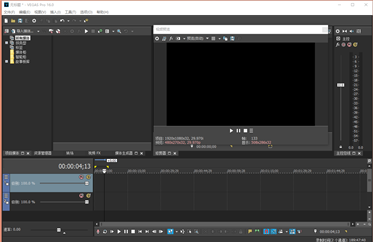
接下来就看看具体应用吧:
1.首先将“富江”的图片导入素材,然后拖入视频轨道。想要动几个部分就复制多一个轨道。(如图二,案例只动头部,所以两个视频轨道,下方轨道作为背景)
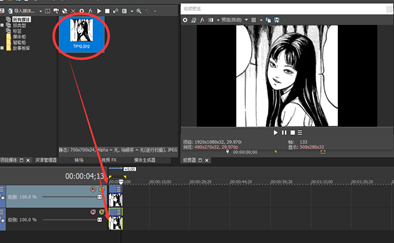
2.点击第一条视频轨道右上角菜单,选择“事件平移/裁切”。出现图三界面。
首先勾选左下方的“蒙版”,点击左边一栏的钢笔工具,画出一个闭合路径。这里我们想让头部运动,所以一定要注意脖子和衣服的路径。
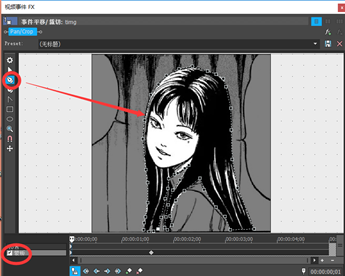
3.然后点击“蒙版”上方的“位置”,开始调整动态。
首先将我们的“光标”拖到轨道中间,创建关键帧,或者在下方开启同步光标(一般默认开启),稍微逆时针旋转一下。预览效果:会发现这一段轨道只有我们用钢笔圈出的部分动了。就制作出了富江仰头的效果。
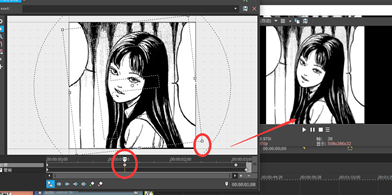
再把光标拖到轨道最后,创建关键帧,往回旋转。预览这一段就有了富江点头的效果。
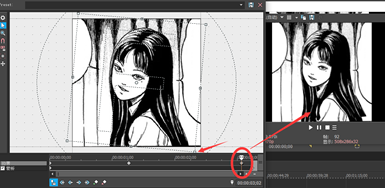
最后把光标调到开始,裁减掉视频动态后头发空缺的地方,就大功告成啦。
4.如果还想调整衣服的话,可以多加一个轨道,按照上述步骤相同原理操作哦,欢迎大家去尝试。
5.最后保存。点击界面左上角菜单栏的“文件”,找到“渲染为”这个选项,选择自己想要保存的格式,点击“渲染”。(如图六,选择的是常见的mp4格式,大家可以参考)
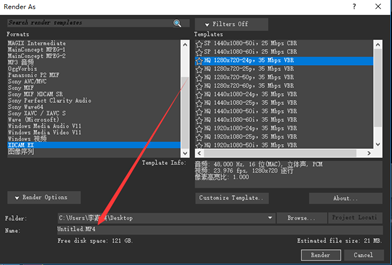
以上就是如何用Vegas Pro 16.0 将静态漫画制作成动态效果的案例啦。多选几个自己喜欢的图片制作,就能编辑出一个好看的“漫画”视频啦。
如果你想了解更多视频编辑软件Vegas 的功能,欢迎进入Vegas的中国官网查看更多详细消息。
作者:李嘉祺
展开阅读全文
︾